序號特性可以用於在作業系統內為Block Storage(包括雲端硬碟、彈性臨時盤及本地碟)提供唯一身份標識,從而達到識別和區分不同Block Storage的目的,同時您可通過Block Storage的序號進一步確定Block StorageID。本文介紹如何在Linux和Windows作業系統中查看Block Storage的序號以及如何通過Block Storage的序號確認Block Storage裝置的ID。
使用限制
序號特性使用限制說明:
僅支援2020年06月10日及之後新建立的Block Storage,之前建立的Block Storage不具有該特性。
僅支援在I/O最佳化執行個體或過保遷移後的非I/O最佳化執行個體上使用該特性。您可以通過DescribeInstances查詢執行個體的IoOptimized參數,確定當前執行個體是否為I/O最佳化執行個體。
說明未遷移的非I/O最佳化執行個體和建立早於2020年06月10日的存量雲端硬碟,不支援查詢序號,您可以嘗試通過DescribeDisks查詢Block Storage的Device參數,對應系統下的裝置名稱。
Windows執行個體的virtio驅動需要大於等於58017版本。更多資訊,請參見更新Windows執行個體的virtio驅動。
查看Block Storage序號
Linux系統
遠端連線ECS執行個體。
關於串連方式的介紹,請參見ECS遠端連線方式概述。
使用sudo fdisk -lu命令查詢ECS執行個體中Block Storage的裝置名稱。
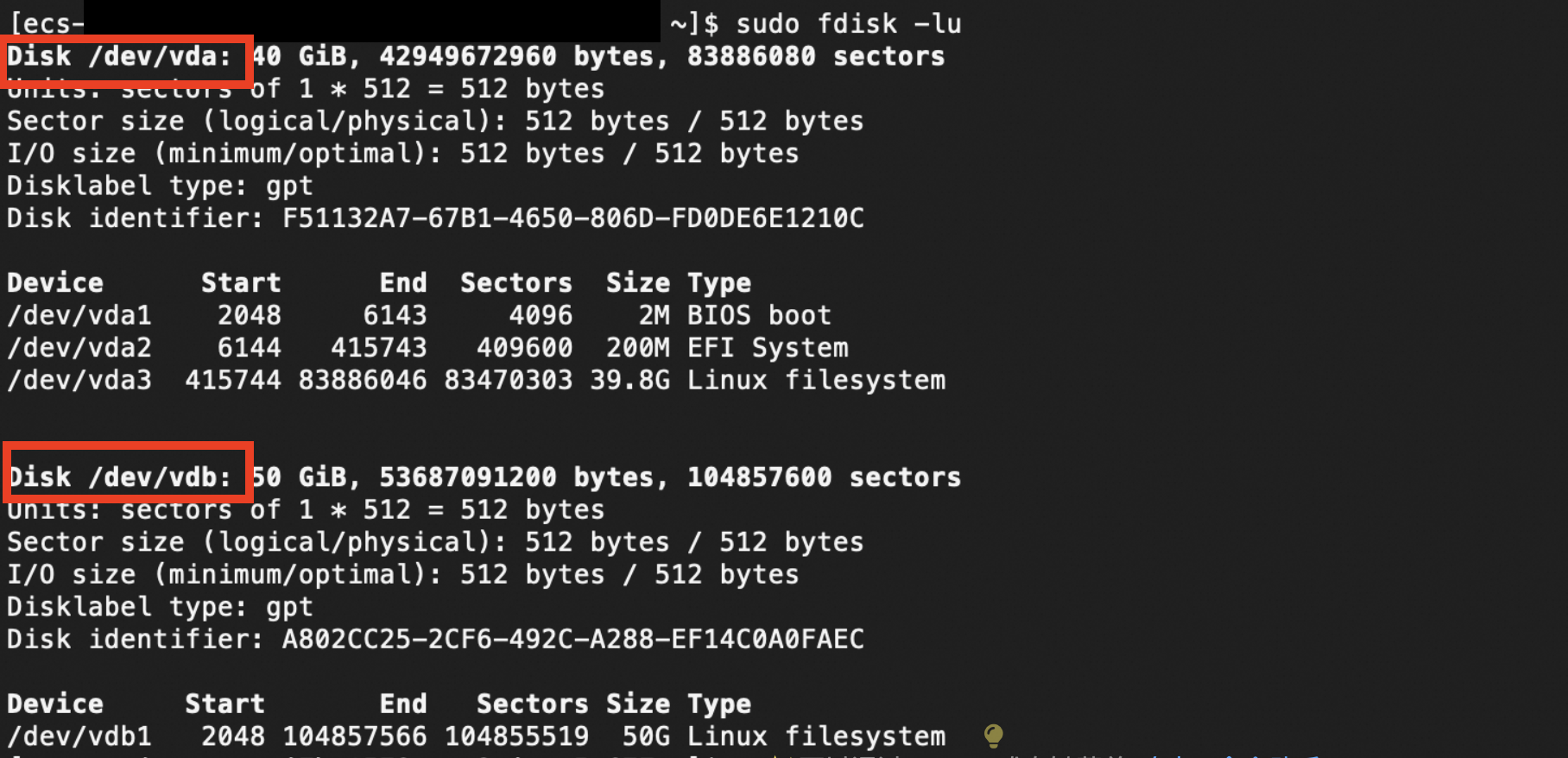
以上樣本表示,該執行個體有兩塊Block Storage裝置,系統硬碟的裝置名稱為/dev/vda,資料盤的裝置名稱為/dev/vdb。
明確Block Storage裝置是否通過NVMe協議掛載。
非NVMe協議掛載的Block Storage裝置名稱為/dev/vd[a-z],例如/dev/vdb、/dev/vdc和/dev/vdd等。
通過NVMe協議掛載的Block Storage裝置名稱為/dev/nvmeXn1,例如/dev/nvme0n1、/dev/nvme1n1、/dev/nvme2n1,以此類推。關於支援NVMe協議的雲端硬碟的更多資訊,請參見NVMe協議概述。
查詢Block Storage裝置序號。
非NVMe協議掛載的Block Storage裝置,使用以下命令擷取Block Storage裝置的序號。
udevadm info --query=all --name=Block Storage裝置名稱 | grep ID_SERIAL以查詢/dev/vda裝置名稱為例,樣本如下所示,ID_SERIAL即為查詢的序號,即/dev/vda的序號為bp1d4foh3ef8bntl****。
[ecs-user@ecs ~]$ udevadm info --query=all --name=/dev/vda | grep ID_SERIAL E: ID_SERIAL=bp1d4foh3ef8bntl****通過NVMe協議掛載的Block Storage裝置,使用以下命令擷取Block Storage裝置的序號。
運行以下命令,安裝nvme-cli工具。 樣本如下,請根據不同的系統選擇指令。
Alibaba Cloud Linux 2/3版本、CentOS 6及以上版本
說明CentOS 6作業系統版本結束了生命週期(EOL),按照社區規則,CentOS 6的源地址http://mirror.centos.org/centos-6/內容已移除,您在阿里雲上繼續使用預設配置的CentOS 6的源會發生報錯。如果您需要使用CentOS 6系統中的一些安裝包,則需要手動切換源地址。具體操作,請參見CentOS 6 EOL如何切換源?。
sudo yum install nvme-cli -yDebian 9及以上版本、Ubuntu14及以上版本
重要由於Debain9和Debain10結束生命週期(EOL),所以如果您使用的是Debain9和Debain10系統的ECS執行個體,請先切換源地址。具體操作,請參見為CentOS/Debian EOL後切換源地址(合入到對應作業系統)。
sudo apt-get update sudo apt-get install nvme-cli -y執行以下命令,擷取NVMeBlock Storage裝置的序號。
sudo nvme id-ctrl Block Storage裝置名稱 |grep "sn"以查詢/dev/nvme1n1為例,樣本如下所示,sn即為查詢的序號,即/dev/nvme1n1的序號為bp1bmed6djhiibh*****。
[ecs-user@ecs ~]$ sudo nvme id-ctrl /dev/nvme1n1 |grep "sn" sn : bp1bmed6djhiibh*****
Windows系統
在Windows Server 2012及以上版本作業系統中查看Block Storage的序號。
遠端連線ECS執行個體。
關於串連方式的介紹,請參見ECS遠端連線方式概述。
開啟Windows PowerShell工具。
在開始菜單旁的搜尋欄中,輸入PowerShell,然後單擊Windows PowerShell。
使用以下命令查看邏輯卷對應的Block Storage。
Get-CimInstance -ClassName Win32_LogicalDiskToPartition |select Antecedent, Dependent |fl查看邏輯卷對應的Disk Number。樣本如下所示,表示盤C對應的Disk Number為0,盤D對應的Disk Number為1。
PS C:\Users\Administrator> Get-CimInstance -ClassName Win32_LogicalDiskToPartition |select Antecedent, Dependent |fl Antecedent : Win32_DiskPartition (DeviceID = "Disk #0, Partition #0") Dependent : Win32_LogicalDisk (DeviceID = "C:") Antecedent : Win32_DiskPartition (DeviceID = "Disk #1, Partition #0") Dependent : Win32_LogicalDisk (DeviceID = "D:")使用以下命令判斷Block Storage裝置是否通過NVMe協議掛載並擷取Block Storage序號。
Get-Disk |select Number, SerialNumber, BusTypeBusType非NVMe,表示為非NVMe協議掛載的Block Storage裝置,以查詢Disk #1為例,樣本如下所示,即Disk #1的序號為bp14dzwwr539hzqi****。
PS C:\Users\Administrator> Get-Disk |select Number, SerialNumber, BusType Number SerialNumber BusType ------ ------------ ------- 1 bp14dzwwr539hzqi**** SCSI 0 bp16htuqeqnvlee8**** SCSIBusType為NVMe,表示為通過NVMe協議掛載的Block Storage裝置,以查詢Disk #1為例,樣本如下所示,Disk #1的序號應為bp1heipctzsr7bhh****。
PS C:\Users\Administrator> Get-Disk |select Number, SerialNumber Number SerialNumber BusType ------ ------------ ------- 1 bp1heipctzsr7bhh****_00000001. NVMe 0 bp16q98m9p2tssdt****_00000001. NVMe說明對於通過NVMe協議掛載的Block Storage裝置,查詢得到的資訊由serial number和namespace ID(00000001.)組成。
在Windows Server 2012以下版本作業系統中查看Block Storage序號。
遠端連線ECS執行個體。
關於串連方式的介紹,請參見ECS遠端連線方式概述。
開啟Windows PowerShell工具。
在開始菜單的搜尋欄中,輸入PowerShell,然後單擊Windows PowerShell。
使用以下命令查看邏輯卷對應的Block Storage。
Get-WmiObject -Class Win32_LogicalDiskToPartition |select Antecedent, Dependent |fl查看邏輯卷對應的Disk Number。樣本如下所示,表示盤C對應的Disk Number為0,盤D對應的Disk Number為1。
PS C:\Users\Administrator> Get-WmiObject -Class Win32_LogicalDiskToPartition |select Antecedent, Dependent |fl Antecedent : \\ecs\root\cimv2:Win32_DiskPartition.DeviceID="Disk #0, Partition #0" Dependent : \\ecs\root\cimv2:Win32_LogicalDisk.DeviceID="C:" Antecedent : \\ecs\root\cimv2:Win32_DiskPartition.DeviceID="Disk #1, Partition #0" Dependent : \\ecs\root\cimv2:Win32_LogicalDisk.DeviceID="D:"使用以下命令擷取Block Storage序號。
Get-WmiObject -Class Win32_PhysicalMedia |select Tag, Serialnumber以查詢Disk #0為例,樣本如下所示,即Disk #0的序號應為bp1bet4g35opq6vq****。
PS C:\Users\Administrator> Get-WmiObject -Class Win32_PhysicalMedia |select Tag, Serialnumber DeviceID Serialnumber -------- ------------ \\.\PHYSICALDRIVE0 bp1bet4g35opq6vq****
通過Block Storage序號確認Block StorageID
擷取Block Storage序號後,您可以根據Block Storage序號與Block StorageID的對應關係(Block StorageID = d-{Block Storage序號}),在控制台找到對應的Block Storage裝置。
例如,您通過本文查詢到的Block Storage序號為bp1gks8z0fh3m1z9****,則在控制台顯示的Block StorageID為d-bp1gks8z0fh3m1z9****。
